Azure Stack Hub 登録用のカスタム ロールを作成する
警告
これは、セキュリティ体制の機能ではありません。 Azure サブスクリプションが誤って変更されないようにする制約が必要なシナリオでは、これを使用します。 ユーザーがこのカスタム ロールに対する権限を委任されている場合、そのユーザーはアクセス許可の編集と権利の昇格の権限を持ちます。 カスタム ロールには信頼できるユーザーのみを割り当ててください。
Azure Stack Hub の登録中に、Microsoft Entra アカウントでサインインする必要があります。 アカウントには、次のMicrosoft Entraアクセス許可と Azure サブスクリプションのアクセス許可が必要です。
Microsoft Entra テナントのアプリ登録アクセス許可: 管理者はアプリ登録アクセス許可を持っています。 ユーザーのアクセス許可は、テナントのすべてのユーザーに対するグローバル設定です。 設定を表示または変更するには、「リソースにアクセスできるMicrosoft Entraアプリとサービス プリンシパルを作成する」を参照してください。
"ユーザーはアプリケーションを登録できる" の設定は、ユーザー アカウントで Azure Stack Hub を登録できるようにするため、 [はい] に設定する必要があります。 アプリ登録設定が [いいえ] に設定されている場合は、Azure Stack Hub の登録にユーザー アカウントは使用できません。グローバル管理者アカウントを使用する必要があります。
Azure サブスクリプションの十分なアクセス許可のセット: 所有者ロールに属しているユーザーには、十分なアクセス許可があります。 他のアカウントの場合は、次のセクションで説明するようにカスタム ロールを割り当てることで、アクセス許可セットを割り当てることができます。
Azure サブスクリプションの所有者アクセス許可を持つアカウントを使う代わりに、カスタム ロールを作成して、特権が低いユーザー アカウントにアクセス許可を割り当てることができます。 その後、このアカウントを使用して、Azure Stack Hub を登録できます。
PowerShell を使用してカスタム ロールを作成する
カスタム ロールを作成するには、所有者やユーザー アクセス管理者など、すべての AssignableScopes に対する Microsoft.Authorization/roleDefinitions/write アクセス許可が必要になります。 カスタム ロールの作成を簡素化するには、次の JSON テンプレートを使います。 このテンプレートでは、Azure Stack Hub の登録に必要な読み取りアクセスおよび書き込みアクセスを許可するカスタム ロールを作成します。
JSON ファイルを作成します。 たとえば、「
C:\CustomRoles\registrationrole.json」のように入力します。次の JSON をファイルに追加します。
<SubscriptionID>は、Azure サブスクリプション ID に置き換えてください。{ "Name": "Azure Stack Hub registration role", "Id": null, "IsCustom": true, "Description": "Allows access to register Azure Stack Hub", "Actions": [ "Microsoft.Resources/subscriptions/resourceGroups/write", "Microsoft.Resources/subscriptions/resourceGroups/read", "Microsoft.AzureStack/registrations/*", "Microsoft.AzureStack/register/action", "Microsoft.Authorization/roleAssignments/read", "Microsoft.Authorization/roleAssignments/write", "Microsoft.Authorization/roleAssignments/delete", "Microsoft.Authorization/permissions/read", "Microsoft.Authorization/locks/read", "Microsoft.Authorization/locks/write" ], "NotActions": [ ], "AssignableScopes": [ "/subscriptions/<SubscriptionID>" ] }PowerShell で、Azure Resource Manager を使用するために Azure に接続します。 メッセージが表示されたら、所有者またはユーザー アクセス管理者などの十分なアクセス許可を持つアカウントを使用して認証します。
Connect-AzAccountカスタム ロールを作成するには、New-AzRoleDefinition を使用して JSON テンプレート ファイルを指定します。
New-AzRoleDefinition -InputFile "C:\CustomRoles\registrationrole.json"
ユーザーを登録ロールに割り当てる
登録カスタム ロールを作成した後、Azure Stack Hub の登録に使用するユーザー アカウントにそのロールを割り当てます。
権限を委任するのに十分な Azure サブスクリプションのアクセス許可を持つアカウント (所有者やユーザー アクセス管理者など) でサインインします。
[サブスクリプション] で、[アクセス制御 (IAM)] > [ロール割り当ての追加] の順に選択します。
[ロール] で、作成したカスタム ロール "Azure Stack Hub 登録ロール"。
ロールに割り当てるユーザーを選択します。
[保存] を選択して、選択したユーザーをロールに割り当てます。
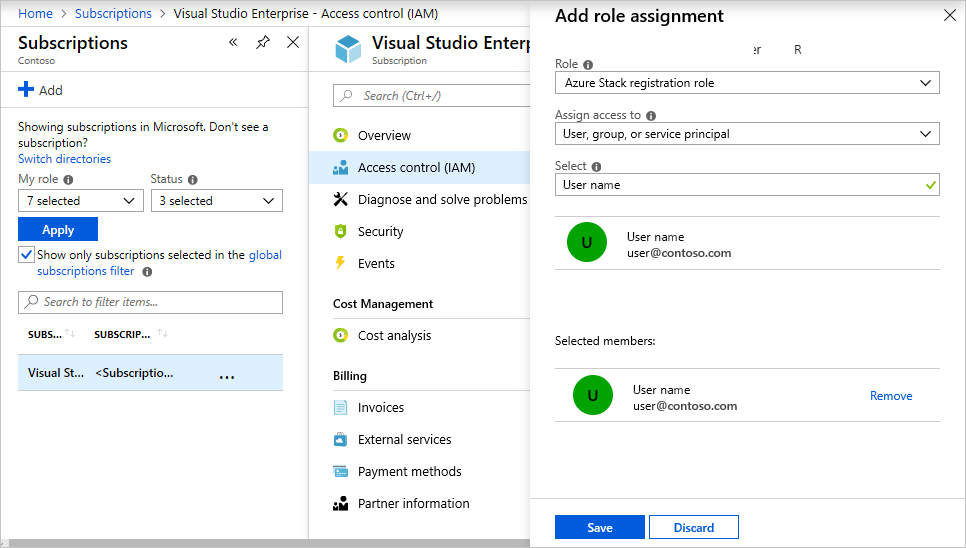
カスタム ロールの使用の詳細については、「RBAC と Azure portal を使用してアクセスを管理する」を参照してください。